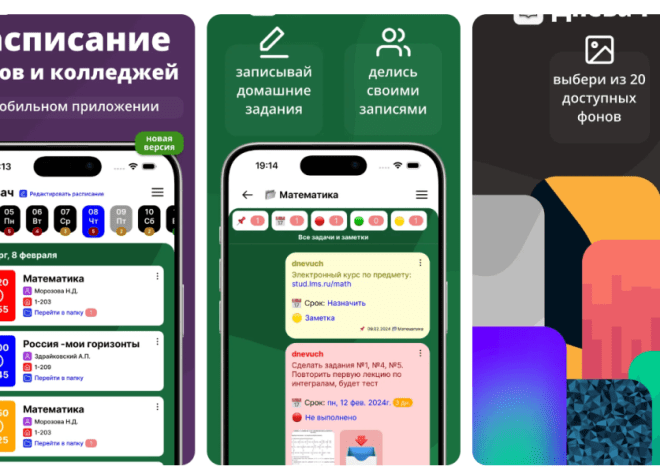Как установить приложения на смартфон: подробное руководство
Современный смартфон – это не просто средство связи, а мощный карманный компьютер, возможности которого определяются установленными приложениями. От социальных сетей и мессенджеров до инструментов для работы, развлечений и обучения – все это доступно благодаря приложениям. Установка программ на смартфон – процесс, с которым сталкивается каждый пользователь, но не всегда он проходит гладко. В этом подробном руководстве мы рассмотрим все способы установки приложений на ваш смартфон, от самых простых до более продвинутых, а также разберем распространенные проблемы и способы их решения. Мы предоставим вам исчерпывающую информацию, чтобы вы могли легко и безопасно расширить функциональность своего устройства.
Основные способы установки приложений
Существует несколько основных способов установки приложений на смартфон, каждый из которых имеет свои преимущества и недостатки. Рассмотрим наиболее распространенные:
1. Google Play Store (Android) / App Store (iOS)
Это официальные магазины приложений для операционных систем Android и iOS соответственно. Они являются самым безопасным и надежным способом установки приложений, так как все приложения проходят проверку на безопасность и соответствие требованиям платформ.
Преимущества:
- Безопасность: приложения проходят проверку на вирусы и вредоносное ПО.
- Удобство: простой и интуитивно понятный интерфейс.
- Автоматические обновления: приложения автоматически обновляются до последних версий.
- Большой выбор: миллионы приложений на любой вкус.
- Отзывы и рейтинги: возможность ознакомиться с отзывами других пользователей.
Недостатки:
- Ограничения: не все приложения могут быть доступны в вашем регионе;
- Требования к устройству: некоторые приложения могут требовать определенной версии операционной системы или аппаратных характеристик.
- Платные приложения: многие полезные приложения распространяются на платной основе.
Как установить приложение из Google Play Store / App Store:
- Откройте приложение Google Play Store (Android) или App Store (iOS) на своем смартфоне.
- Найдите нужное приложение, используя поиск или категории.
- Нажмите на кнопку «Установить» (Android) или «Загрузить» (iOS).
- Подтвердите установку, если потребуется.
- Дождитесь завершения загрузки и установки приложения.
2. Установка APK-файлов (Android)
APK (Android Package Kit) – это формат файла, используемый для распространения и установки приложений на устройствах Android. Установка APK-файлов позволяет устанавливать приложения не из Google Play Store, что может быть полезно, если приложение недоступно в вашем регионе или вы хотите установить более старую версию приложения.
Преимущества:
- Гибкость: возможность устанавливать приложения, недоступные в Google Play Store.
- Контроль: возможность устанавливать более старые версии приложений.
- Бесплатность: возможность устанавливать платные приложения бесплатно (не рекомендуется, так как это нарушает авторские права).
Недостатки:
- Риск безопасности: APK-файлы могут содержать вирусы и вредоносное ПО.
- Отсутствие обновлений: приложения, установленные из APK-файлов, не будут автоматически обновляться.
- Нестабильность: приложения, установленные из неофициальных источников, могут быть нестабильными и работать некорректно;
Как установить APK-файл:
- Разрешите установку приложений из неизвестных источников в настройках безопасности вашего смартфона. (Настройки > Безопасность > Неизвестные источники). Обратите внимание, что в новых версиях Android путь может отличаться.
- Скачайте APK-файл нужного приложения из надежного источника.
- Откройте скачанный APK-файл.
- Следуйте инструкциям на экране, чтобы установить приложение.
Важно! Устанавливайте APK-файлы только из проверенных и надежных источников. Перед установкой обязательно проверьте APK-файл антивирусом.
3. Сторонние магазины приложений (Android)
Существуют альтернативные магазины приложений для Android, такие как Amazon Appstore, Aptoide, F-Droid и другие. Они предлагают широкий выбор приложений, которые могут быть недоступны в Google Play Store. Некоторые магазины специализируются на бесплатных и открытых приложениях.
Преимущества:
- Доступ к приложениям, недоступным в Google Play Store.
- Возможность найти бесплатные и открытые приложения.
- Более гибкие условия для разработчиков.
Недостатки:
- Риск безопасности: приложения в сторонних магазинах могут быть менее проверенными, чем в Google Play Store.
- Нестабильность: приложения могут быть нестабильными и работать некорректно.
- Меньший выбор: количество приложений может быть меньше, чем в Google Play Store.
Как установить приложение из стороннего магазина:
- Скачайте и установите приложение стороннего магазина из его официального сайта.
- Откройте приложение стороннего магазина.
- Найдите нужное приложение, используя поиск или категории.
- Нажмите на кнопку «Установить».
- Подтвердите установку, если потребуется.
- Дождитесь завершения загрузки и установки приложения.
Важно! Выбирайте только известные и проверенные сторонние магазины приложений. Перед установкой приложения из стороннего магазина обязательно ознакомьтесь с отзывами других пользователей.
Установка приложений на разные операционные системы
Android
Как уже упоминалось, существует три основных способа установки приложений на Android: через Google Play Store, установку APK-файлов и сторонние магазины приложений. Google Play Store является предпочтительным способом, так как он обеспечивает максимальную безопасность и удобство. Установка APK-файлов и использование сторонних магазинов следует использовать только в случае необходимости и с осторожностью.
iOS
На iOS установка приложений возможна только через App Store. Apple строго контролирует свою экосистему и не позволяет устанавливать приложения из других источников. Это обеспечивает высокую безопасность и стабильность, но ограничивает свободу выбора пользователей.
Решение проблем при установке приложений
Иногда при установке приложений могут возникать проблемы. Рассмотрим наиболее распространенные проблемы и способы их решения:
1. Недостаточно места на устройстве
Убедитесь, что на вашем устройстве достаточно свободного места для установки приложения. Удалите ненужные файлы, фотографии, видео или приложения, чтобы освободить место.
2. Несовместимость с устройством
Проверьте, соответствует ли ваше устройство минимальным требованиям приложения. Некоторые приложения могут требовать определенной версии операционной системы или аппаратных характеристик. Если ваше устройство не соответствует требованиям, вы не сможете установить приложение.
3. Ошибка загрузки или установки
Перезагрузите устройство и попробуйте установить приложение снова. Убедитесь, что у вас стабильное интернет-соединение. Очистите кэш и данные приложения Google Play Store (Android) или App Store (iOS). Если проблема не исчезнет, обратитесь в службу поддержки Google Play Store или App Store.
4. Проблемы с аккаунтом Google / Apple ID
Убедитесь, что вы вошли в свой аккаунт Google (Android) или Apple ID (iOS); Проверьте, нет ли проблем с вашим аккаунтом, например, блокировки или ограничения. Если проблема не исчезнет, обратитесь в службу поддержки Google или Apple.
5. Проблемы с разрешением на установку из неизвестных источников (Android)
Убедитесь, что вы разрешили установку приложений из неизвестных источников в настройках безопасности вашего смартфона. После установки приложения рекомендуется отключить эту функцию, чтобы повысить безопасность вашего устройства.
Советы по безопасной установке приложений
Безопасность – важный аспект при установке приложений на смартфон. Следуйте этим советам, чтобы защитить свое устройство от вредоносного ПО и других угроз:
- Устанавливайте приложения только из официальных магазинов приложений (Google Play Store / App Store).
- Не устанавливайте APK-файлы из ненадежных источников.
- Перед установкой приложения ознакомьтесь с отзывами других пользователей.
- Обращайте внимание на разрешения, которые запрашивает приложение. Если приложение запрашивает разрешения, которые не соответствуют его функциональности, это может быть признаком вредоносного ПО.
- Регулярно обновляйте операционную систему и приложения, чтобы получать последние исправления безопасности.
- Используйте антивирусное программное обеспечение для защиты своего устройства.
Альтернативные магазины приложений: стоит ли рисковать?
Использование альтернативных магазинов приложений может показаться привлекательным из-за доступа к уникальным программам или возможности обойти региональные ограничения. Однако, важно помнить о потенциальных рисках; Безопасность приложений в таких магазинах часто не гарантируется, и существует вероятность установки вредоносного ПО, которое может нанести вред вашему устройству и личным данным. Перед установкой приложения из альтернативного источника, проведите тщательное исследование: изучите репутацию магазина, почитайте отзывы пользователей и убедитесь, что разработчик приложения является надежным. Используйте антивирусное программное обеспечение для дополнительной защиты. Взвесьте все «за» и «против», прежде чем принимать решение об использовании альтернативного магазина приложений.
Обновление приложений: зачем это нужно и как это делать?
Регулярное обновление приложений – это важный аспект поддержания безопасности и стабильности вашего смартфона. Обновления часто содержат исправления ошибок, улучшения производительности и новые функции. Разработчики постоянно работают над улучшением своих приложений, и обновления – это способ получить последние улучшения. Обновления также могут включать исправления безопасности, которые защищают ваше устройство от новых угроз. Большинство смартфонов позволяют настроить автоматическое обновление приложений, что является самым удобным способом поддерживать ваши приложения в актуальном состоянии. В противном случае, вы можете вручную проверять наличие обновлений в Google Play Store или App Store и устанавливать их при необходимости.
Удаление приложений: как правильно избавиться от ненужного софта?
Со временем на вашем смартфоне накапливается множество приложений, которыми вы больше не пользуетесь. Удаление ненужных приложений не только освобождает место на устройстве, но и повышает его производительность. Для удаления приложения на Android, удерживайте значок приложения на главном экране или в меню приложений и выберите опцию «Удалить». В качестве альтернативы, можно перейти в настройки телефона, найти раздел «Приложения», выбрать нужное приложение и нажать кнопку «Удалить». На iOS, удерживайте значок приложения до появления значка «X», затем нажмите на него, чтобы удалить приложение. Убедитесь, что вы действительно хотите удалить приложение, так как все его данные будут потеряны. Регулярно проверяйте список установленных приложений и удаляйте те, которые вам больше не нужны.
Как управлять разрешениями приложений: контроль над вашей конфиденциальностью
При установке приложения, оно запрашивает доступ к различным функциям вашего смартфона, таким как камера, микрофон, контакты, местоположение и т.д. Эти разрешения позволяют приложению выполнять свои функции, но также могут представлять угрозу для вашей конфиденциальности, если приложение использует их не по назначению. Важно внимательно изучать разрешения, которые запрашивает приложение, и предоставлять только те, которые необходимы для его работы. В настройках вашего смартфона вы можете управлять разрешениями, предоставленными каждому приложению. Вы можете отозвать разрешение, если считаете, что оно не оправдано. Будьте особенно осторожны с приложениями, которые запрашивают доступ к вашим личным данным, таким как контакты, сообщения и местоположение. Регулярно проверяйте разрешения, предоставленные приложениям, и отзывайте те, которые вам кажутся подозрительными.
Установка программ на смартфон – это простой и важный процесс, который позволяет расширить функциональность вашего устройства. Следуя нашим рекомендациям, вы сможете легко и безопасно устанавливать приложения на свой смартфон, избегая распространенных проблем и угроз безопасности. Не забывайте о регулярном обновлении и удалении ненужных приложений, а также о контроле над разрешениями приложений. Современный смартфон – это мощный инструмент, который может значительно облегчить вашу жизнь, но только при условии правильного использования и соблюдения мер безопасности. Надеемся, что данное руководство поможет вам в этом!
Описание: Узнайте, как безопасно и эффективно выполнить установку программ на смартфон. Подробное руководство для Android и iOS, включая решение проблем.